来源:小编 更新:2024-12-06 06:51:48
用手机看
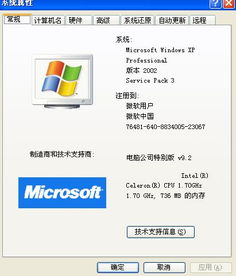
随着电子竞技的兴起,越来越多的玩家选择在电脑上畅玩各种游戏。然而,电脑玩游戏时出现卡顿现象,无疑让许多玩家头疼。本文将为您详细解析电脑玩游戏卡的原因,并提供相应的解决方法,帮助您摆脱卡顿困扰。
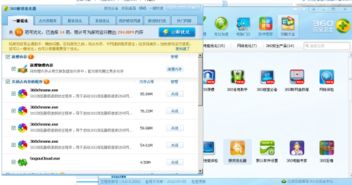
首先,我们需要确认电脑的硬件配置是否满足游戏的最低要求。可以通过以下步骤进行检查:
打开电脑的“系统信息”或“设备管理器”,查看CPU、内存、显卡等硬件信息。
访问游戏官网,查看该游戏的系统要求。
对比两者,确认电脑配置是否达标。

显卡驱动程序是影响游戏性能的重要因素。以下是如何更新显卡驱动程序的方法:
打开“设备管理器”,找到“显示适配器”。
右键点击显卡,选择“更新驱动程序”。
选择“自动搜索更新的驱动程序软件”,等待驱动程序更新完成。

右键单击“此电脑”,选择“属性”,进入电脑的设置界面。
选择“高级系统设置”,切换到“高级”选项。
打开“性能”下方的“设置”,选择“设置为最佳性能”,点击“应用”和“确定”。

过多的垃圾文件和临时文件会占用磁盘空间,影响游戏性能。以下是如何清理垃圾文件和临时文件的方法:
打开“腾讯电脑管家”或“360安全卫士”等安全软件。
选择“清理”或“垃圾清理”功能。
按照提示操作,清理垃圾文件和临时文件。

后台程序过多会占用系统资源,导致游戏卡顿。以下是如何关闭不必要的后台程序的方法:
按下“Ctrl+Alt+Del”组合键,打开“任务管理器”。
右键点击程序,选择“结束任务”。
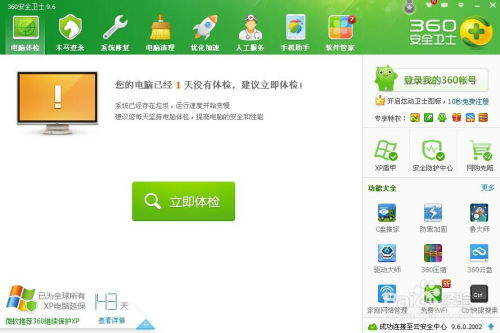
网络连接不稳定也会导致游戏卡顿。以下是如何检查网络连接的方法:
打开“腾讯电脑管家”或“360安全卫士”等安全软件。
选择“网络检测”或“网络加速”功能。
按照提示操作,检查网络连接是否稳定。

升级内存:增加内存容量,提高系统运行速度。
升级硬盘:更换固态硬盘,提高读写速度。
升级显卡:更换高性能显卡,提升游戏画面和性能。